文章详情页
Win10修改系统时间提示没有权限怎么办
Win10修改系统时间提示没有权限怎么办?很多人碰到后不知道怎么解决,好吧啦网小编就来说说如何处理
第一步、按“Win+r”组合键,运行“执行”对话框,输入“gpedit.msc”,回车确认。如下图所示:
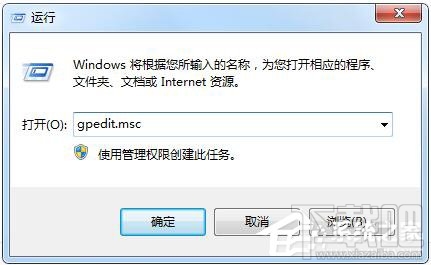
第二步、依次展开“计算机配置—Windows设置—安全设置—本地策略---客户权限分配”,双击右侧窗口中的“更改系统时间”。如下图所示:
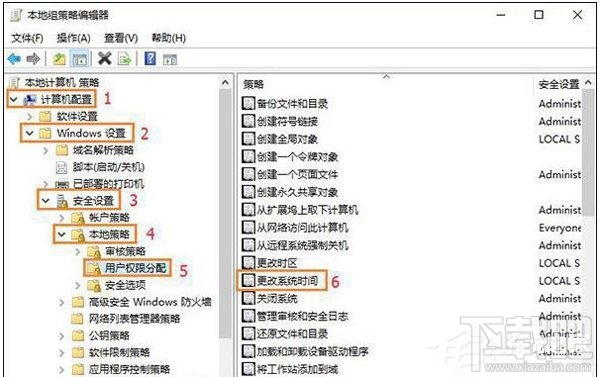
第三步、在运行的窗口中,Win7系统下载,点击“添加客户或组”按钮。如下图所示:
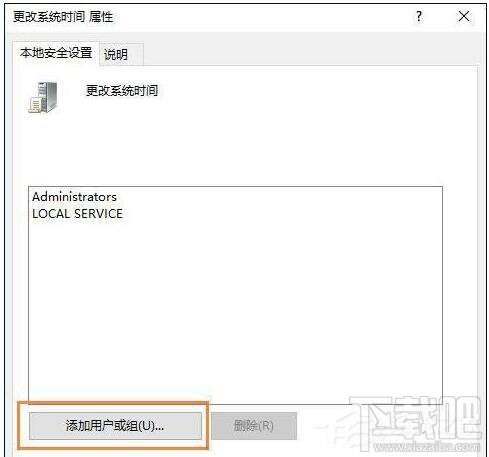
第四步、在弹出的对话框中,将此时的账户名称输入窗口中(如输入administrator),输入完成后单击“确定”完成添加操作。如下图所示:
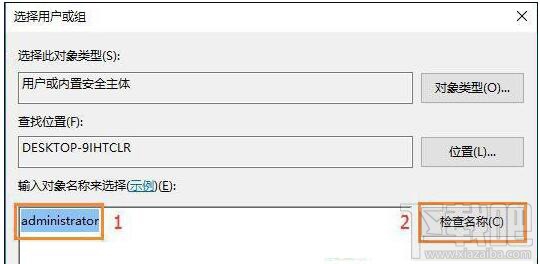
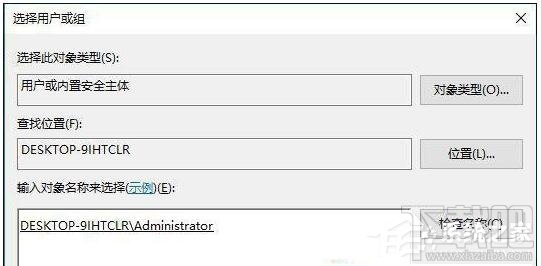
第五步、最后再单击“确定”保存设置即可。如下图所示:
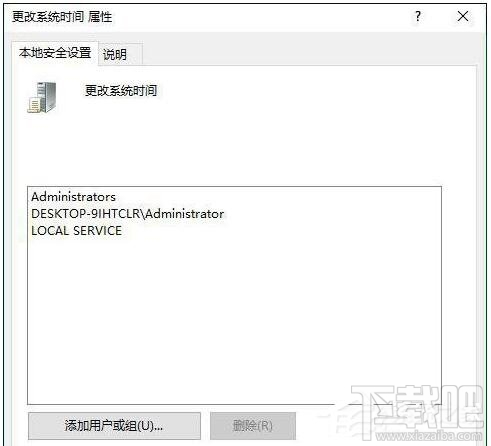
第六步、现在,你可以右键时间进行修改了。
相关文章:
1. Win10重置系统后开始菜单打不开了如何解决?2. 台式Win10蓝牙开关不见了怎么办?3. Win10怎么升级版本?Win10升级版本的方法4. Win10怎么禁止软件自动安装?Win10怎么防止电脑乱下软件?5. Win10安装directplay错误代码0x80070057怎么处理?6. Win10 20H2专业版睡眠功能消失了怎么办?7. Win10系统输入法无法切换怎么办?8. win10输入法切换不了怎么办?win10输入法切换不了解决方法9. Win10如何拦截电脑弹窗广告?Windows10弹窗广告去除拦截方法10. Win10怎么恢复被卸载的自带记事本? win10恢复自带应用的技巧
排行榜

 网公网安备
网公网安备